苹果手机重启至新手机界面是一个常见需求,无论是为了出售设备、解决系统问题,还是单纯想恢复出厂设置,这个过程能让手机回到初始状态,就像刚拆封时一样,下面,我将详细解释如何安全操作,并分享一些实用建议。
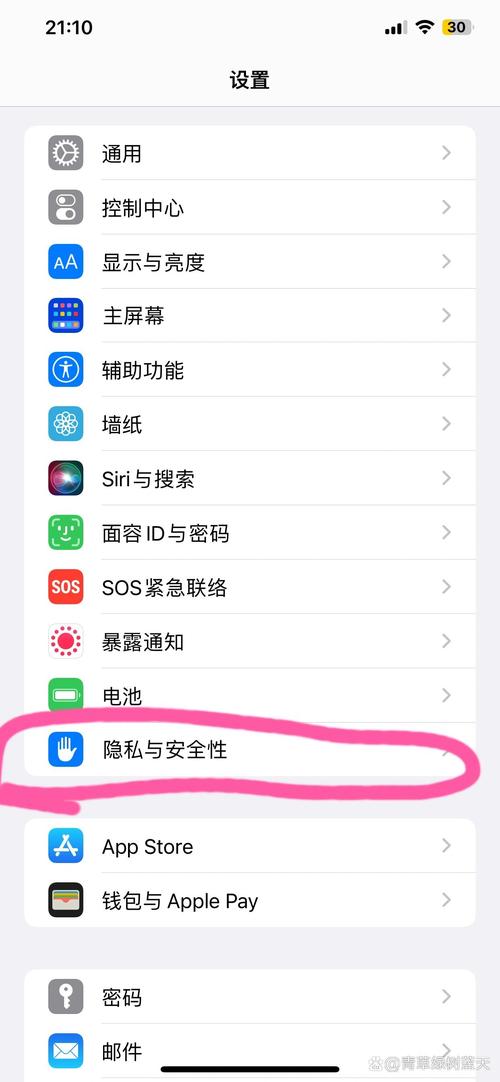
了解什么是“重启至新手机界面”很重要,这指的是将iPhone完全重置,删除所有个人数据、应用和设置,恢复到出厂默认状态,在苹果的术语中,这通常通过“抹掉所有内容和设置”功能实现,这个操作不可逆,会永久删除手机上的信息,因此在开始前务必做好备份。
备份数据的重要性
在重置手机前,备份是必不可少的步骤,你可以通过iCloud或电脑上的iTunes(或Finder on Mac)来完成,iCloud备份简单快捷:进入“设置”>“[你的名字]”>“iCloud”>“iCloud备份”,确保备份开关打开,然后点击“立即备份”,如果使用电脑,连接iPhone后打开iTunes或Finder,选择“备份现在”,备份能保护你的照片、联系人、消息等重要内容,避免重置后丢失。

通过设置菜单重置
这是最常用的方法,适用于手机能正常开机并进入系统的情况。
- 打开iPhone,进入“设置”应用。
- 滑动找到“通用”选项,点击进入。
- 在通用菜单中,选择“传输或重置iPhone”。
- 你会看到“抹掉所有内容和设置”的选项,点击它。
- 系统可能会要求输入锁屏密码或Apple ID密码以确认操作,输入后,手机会开始重置过程。
- 等待几分钟,手机将自动重启并显示初始设置界面,就像新手机一样。
这个过程通常需要5-10分钟,具体时间取决于手机型号和数据量,确保手机电量充足,至少50%以上,或者连接充电器,避免中途断电导致问题。
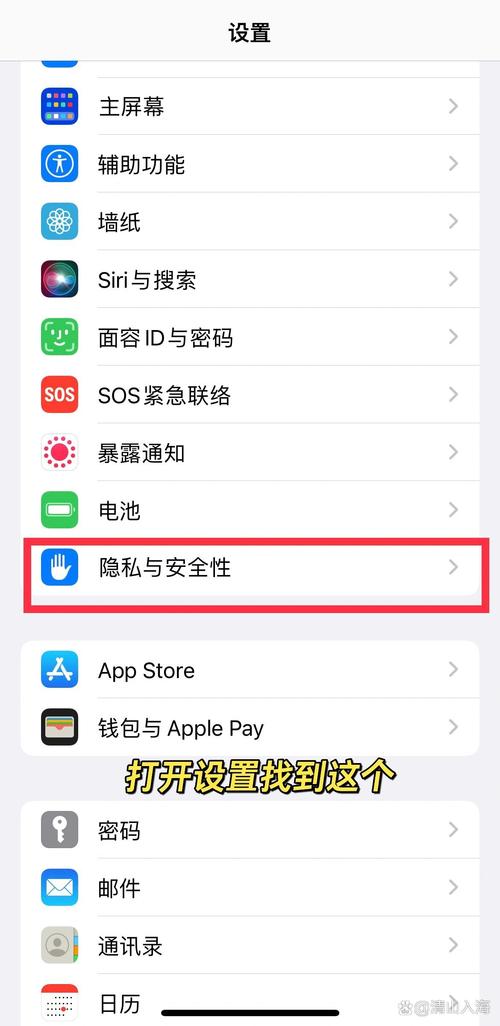
使用电脑辅助重置
如果手机无法正常开机,或者遇到系统故障,可以通过电脑上的iTunes或Finder来强制重置,这个方法也适用于忘记锁屏密码的情况。
- 将iPhone连接到电脑,并打开iTunes(Windows或旧版Mac)或Finder(新版Mac)。
- 如果手机能响应,可能会提示信任此电脑,如果无法响应,需要进入恢复模式:对于不同型号,操作略有不同,iPhone 8及更新型号,快速按下并释放音量上键,然后快速按下并释放音量下键,最后长按侧边按钮直到出现恢复模式屏幕。
- 在电脑上,iTunes或Finder会检测到处于恢复模式的设备,并提示“恢复”或“更新”,选择“恢复”,这将下载并安装最新版iOS,同时抹掉所有数据。
- 等待过程完成,手机将重启至新手机界面。
使用电脑重置更可靠,但可能需要更长时间,因为会重新安装系统,建议在稳定网络环境下操作,避免中断。
特殊情况处理
有时,重置可能遇到问题,比如卡在启动界面或无法连接,这时,可以尝试强制重启:快速按下并释放音量上键,然后快速按下并释放音量下键,最后长按侧边按钮直到苹果标志出现,如果问题持续,联系苹果支持或访问授权服务点可能是更好的选择。
重置后的设置
重置完成后,手机会显示“你好”的欢迎屏幕,你可以像设置新设备一样逐步操作:选择语言、连接Wi-Fi、登录Apple ID等,如果你打算出售或赠送手机,建议不要立即登录Apple ID,而是让新用户自行设置,这能保护你的隐私,并确保设备完全脱离你的账户。
注意事项与常见误区
重置手机虽然简单,但有些细节容易被忽略,确保已关闭“查找我的iPhone”功能,否则重置可能失败,你可以在“设置”>“[你的名字]”>“查找”中关闭它,移除SIM卡和外部配件,避免干扰,重置后所有数据将消失,包括应用、照片和设置,所以再次强调备份的重要性。
有些人误以为重置能修复所有硬件问题,但实际上它主要针对软件故障,如果手机有物理损坏,如屏幕或电池问题,重置可能无效,频繁重置不推荐,因为它会加速存储芯片的磨损,只在必要时操作,比如系统卡顿或准备转手。
个人观点
作为长期使用苹果产品的用户,我认为重置功能是iOS系统的一大优点,它简单高效,能帮助用户解决许多常见问题,但记住,技术操作总有风险,动手前多查阅官方指南或咨询专业人士,如果你经常遇到系统问题,可能是使用习惯导致的,比如安装未经验证的应用或忽略系统更新,养成定期备份和更新系统的习惯,能减少重置的需求,重启至新手机界面是一个实用工具,但谨慎使用才能发挥最大价值。
通过以上步骤,你应该能顺利完成操作,如果有疑问,苹果官网或社区论坛提供丰富资源,随时可参考,希望这篇文章对你有所帮助,祝你使用愉快!









评论列表 (0)